
Standardmäßig wird Ubuntu nicht mit Java (oderJava Runtime Environment (JRE) installiert. Sie benötigen es jedoch möglicherweise für einige Programme oder Spiele wie Minecraft. Wir zeigen Ihnen, wie Sie schnell und einfach überprüfen, ob Java installiert ist und wie Sie es installieren.
VERBUNDEN: So schützen Sie sich vor Java-Sicherheitsproblemen, wenn Sie es nicht deinstallieren können
Beachten Sie, dass Java für die Sicherheit anfällig sein kannProbleme, und Sie sollten sich schützen. Wenn Sie Java wirklich für Programme oder Spiele benötigen, die Sie ausführen, lesen Sie unseren Artikel zum Schutz vor Java-Sicherheitsproblemen.
HINWEIS: Wenn Sie in diesem Artikel etwas eingeben möchten und der Text in Anführungszeichen steht, geben Sie die Anführungszeichen NICHT ein, es sei denn, wir geben etwas anderes an.
Geben Sie an der Eingabeaufforderung Folgendes ein, um zu überprüfen, welche Java-Version installiert ist, und drücken Sie die Eingabetaste.
Java-Version
Wenn Sie ein ähnliches Ergebnis wie in erhaltenIm folgenden Bild ist Java nicht installiert. Die Liste zeigt Ihnen, welche Pakete in Ihrem System Java zur Verfügung haben und der Befehl zum Installieren von Java wird angezeigt.
Stellen Sie jedoch vor der Installation von Java sicher, dass alle Pakete auf dem neuesten Stand sind. Geben Sie an der Eingabeaufforderung Folgendes ein und drücken Sie die Eingabetaste.
sudo apt-get update
Dadurch werden alle in Ubuntu verfügbaren Pakete aktualisiert. Geben Sie Ihr Passwort an der Eingabeaufforderung ein und drücken Sie die Eingabetaste.

Wählen Sie nach Abschluss des Updates aus der Liste ein Paket aus, um Java zu installieren. In unserem Beispiel haben wir Version 6 installiert. Geben Sie den folgenden Befehl an der Eingabeaufforderung ein und drücken Sie die Eingabetaste.
sudo apt-get installiere openjdk-6-jre-headless
Ersetzen Sie den letzten Teil des Befehls nach der Installation durch das Paket aus der ausgewählten Liste.
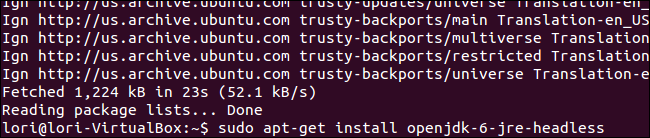
Da Sie kürzlich einen anderen Befehl als root mit sudo ausgeführt haben, werden Sie nicht erneut nach Ihrem Kennwort gefragt.
Der Installationsfortschritt wird angezeigt, und anschließend wird eine Meldung angezeigt, in der angegeben wird, wie viel Speicherplatz verwendet wird. Wenn Sie gefragt werden, ob Sie fortfahren möchten, geben Sie ein "y" ein und drücken Sie die Eingabetaste.

Überprüfen Sie nach Abschluss der Installation die VersionKlicken Sie erneut auf Java, indem Sie an der Eingabeaufforderung "java-version" eingeben und die Eingabetaste drücken. Es wird ein Ergebnis ähnlich dem folgenden angezeigt, das die gerade installierte Java-Version angibt.

Wenn Sie Java nur für Desktop-Programme und Spiele benötigen, sollten Sie die Java-Browser-Integration deaktivieren. Anweisungen hierzu finden Sie in unserem Artikel.






